Catatan
Akses ke halaman ini memerlukan otorisasi. Anda dapat mencoba masuk atau mengubah direktori.
Akses ke halaman ini memerlukan otorisasi. Anda dapat mencoba mengubah direktori.
Gunakan koleksi untuk menyimpan data yang dapat dikelola pengguna di aplikasi Anda. Koleksi adalah grup item yang serupa, seperti produk dalam daftar produk. Untuk informasi selengkapnya tentang berbagai jenis variabel seperti koleksi: Memahami variabel aplikasi kanvas.
Prasyarat
- Daftar Power Apps, lalu masuk dengan memberikan kredensial yang sama dengan yang Anda gunakan untuk mendaftar.
- Buat aplikasi atau buka aplikasi yang sudah ada di Power Apps.
- Pelajari cara mengonfigurasi kontrol di Power Apps.
Tonton video ini untuk mempelajari cara membuat dan memperbarui koleksi:
Membuat koleksi multikolom
Masuk Power Apps Studio, tambahkan kontrol input teks.
Ganti nama kontrol dengan memilih elipsisnya di panel navigasi kiri, memilih Ganti nama, lalu mengetik ProductName.
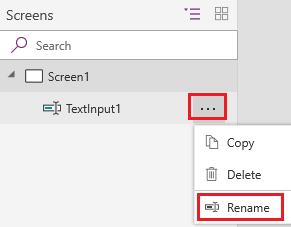
Tambahkan kontrol Drop-down .

Ganti nama kontrol Drop-down Colors, dan pastikan properti Items dipilih dalam daftar properti.

Di bilah rumus, ganti DropDownSample dengan ekspresi ini:
["Red","Green","Blue"]Tambahkan kontrol Tombol , atur properti Teksnya ke "Tambahkan", dan atur properti OnSelect ke rumus ini:
Collect( ProductList, { Product: "ProductName.Text", Color: "Colors.Selected.Value" } )Untuk melihat pratinjau aplikasi, tekan
F5atau pilih tombol putar. Ketik beberapa teks ke ProductName, pilih opsi di Colors, lalu pilih Tambahkan.Ulangi langkah sebelumnya setidaknya dua kali lagi, lalu tekan
Esc.Pilih panel Variabel , lalu pilih Koleksi untuk melihat koleksi yang Anda buat.
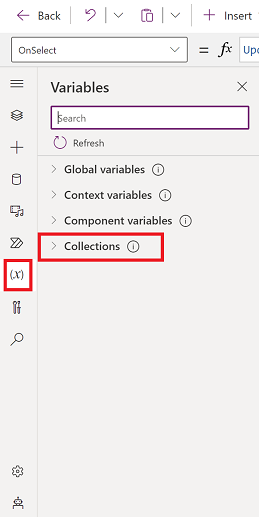
Tampilkan koleksi
Pilih Sisipkan>kontrol galeri vertikal.
Atur properti Item galeri ke ProductList.
Pilih galeri dalam tampilan hierarki, lalu pilih Bidang.
Atur bidang subtitle ke Warna, dan atur bidang judul ke Produk.
Pilih Judul Tata Letak>dan subjudul.

Menghapus satu atau semua item
Pilih galeri dan tambahkan ikon Sampah ke templat galeri.
Atur properti OnSelect ikon ke rumus ini:
Remove(ProductList, ThisItem)Di luar galeri, tambahkan tombol, atur properti Teksnya ke "Hapus", dan atur properti OnSelect ke rumus ini:
Clear(ProductList)Sambil menahan tombol Alt, pilih ikon Sampah untuk item untuk menghapus item tersebut dari koleksi, atau pilih tombol Hapus untuk menghapus semua item dari koleksi.
Masukkan daftar ke dalam koleksi
Buat koneksi ke daftar yang dibuat menggunakan Daftar Microsoft.
Tambahkan tombol, dan atur properti OnSelect ke fungsi ini, mengganti ListName dengan nama daftar Anda:
Collect(MySPCollection, ListName)Fungsi ini membuat koleksi bernama MySPCollection dan berisi data yang sama dengan daftar Anda.
Sambil menahan
Alttombol, pilih tombol.
Untuk informasi tentang cara menampilkan data dalam formulir (dengan daftar drop-down, pemilih tanggal, dan pemilih orang): Edit formulir dan Tampilkan kontrol formulir.
Langkah berikutnya
- Tinjau artikel referensi untuk fungsi Kumpulkan .
- Pelajari cara membentuk data dalam koleksi dengan menggunakan fungsi AddColumns, DropColumns, RenameColumns, dan ShowColumns .